גישה לאינטרנט ולמערכות המחשוב האוניברסיטאיות
הגישה למערכות האינטרנט בקמפוס ומערכות האינטרה-נט (מערכות פנים אוניברסיטאיות) תלויה ב:
- מערכת אליה אתם מנסים להתחבר (שיטת הזיהוי שונה בין מערכות שונות באוניברסיטה)
- מעמדך (יש אפליקציות הפתוחות רק לאורחים, אחרות רק לסטודנטים או רק לסגל)
- מיקומך (בקמפוס - כל הרשתות פתוחות בהתאם למעמד/ בבית - זכאים יכולים להתחבר מהבית או מחו"ל לרשת האוניברסיטאית בתקשורת מוצפנת ומאובטחת (VPN)
- אופן הקישור (קווי=כבל תקשורת המחובר למחשב ולנקודת תקשורת בקיר או ברשת האלחוטית(Wi-Fi)
חיבור קווי
מחשבי הסגל במשרדים ובחדרי ישיבות מחוברים בחיבור קווי לרשת.
עמדות מחשב ציבוריות - במרכזי המחשבים, מעבדות המחשב ובמסדרונות האוניברסיטה - מחוברות בחיבור קווי.
בנוסף, קיימות נקודות תקשורת ציבוריות בחלק מחדרי המעונות ובקמפוסים שניתן להתחבר אליהם עם כבל תקשורת, קוד וסיסמה.
חיבור אלחוטי
בשטחים נרחבים בקמפוסים ובמעונות הסטודנטים פרוסות רשתות אלחוטיות (Wi-Fi) לשימוש הסטודנטים, הסגל והאורחים.
סגל וסטודנטים בתוכניות משותפות עם מוסדות אקדמיים מובילים בעולם יכולים להשתמש באותה גישה של האוניברסיטה העברית (חשבון RA) לצורך גישה לרשת אלחוטית באוניברסיטאות אחרות בעולם.
חיבור מחוץ לקמפוס
ישנן מערכות אוניברסיטאיות שהגישה אליהן חופשית לזכאים בתחומי האוניברסיטה ברגע שמתחברים לאינטרנט אולם הן סגורות לגישה מהבית או מחו"ל. לדוג' -חיבור למאגרי מידע, שרתים מסויימים או גישה למחשב מסויים.
הגישה לרשת האינטרה-נט מחייבת גם קוד הזדהות לרשת האינטרנט (חשבון RA) וגם שימוש ברשת בתקשורת מוצפנת ומאובטחת (רומבהVPN).
הזדהות
האוניברסיטה העברית מספקת ללקוחות מספר רב של שירותי מחשוב, לכל קבוצת שירותים יש דרך הזדהות אשר כוללת שם משתמש וסיסמא ייחודית משלה.
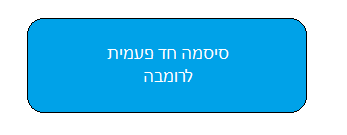
דרכי ההזדהות הנפוצות באוניברסיטה:
מייל אוניברסיטאי/ קוד חד פעמי ב SMS - מידע אישי, מודל, מערכת רישום לקורסים ועוד.
קוד אישי - רישום לאוניברסיטה, רישום לקורסים, מעונות.
Microsoft - AD (Active Directory) - החשבון משמש חיבור למחשבים באוניברסיטה (במשרדים ובחוות) , דואל לסגל- Savion, גישה לשירותי מיקרוסופט כמו הסכם 365, שירותי MyPlace, גישה לאפליקציות ועוד.
Remote Access Access -RA - חיבור לרשתות אלחוטיות בקמפוסים, חיבור לרשת מאובטחת מהבית- VPN/ רומבה ועוד.
כרטיס מחולל סיסמאות (OTP) – מתווסף לדרכי הזדהות אחרים ונותן יותר הרשאות במערכות השונות כולל תקציבים וכ"א.
יצירת סיסמה חד-פעמית לRUMBA באמצעות מסרון SMS- לחברי סגל האוניברסיטה העברית אשר אין ברשותם כרטיס OTP
מערכות שכר (מל"מ שכר) לסגל – https://myhrportal.huji.ac.il צפייה במשכורות באינטרנט, דיווח ימי חופשה ועוד.מידע על מערכת חדשה , מערכת ישנה - http://mysalary.huji.ac.il
טופס רישום אורח פתוח לשימוש המזכירויות. הטופס מיועד לייעול תהליך רישום האורח במערכות המחשוב האוניברסיטאיות ופתיחת גישה למערכות אלו (קוד אישי, remote access ודואר אלקטרוני- הכל לפי צורך והרשאות)
חשבונות EKMD - חשבונות שנפתחו בעבר בקמפוס עין כרם, כיום לא נפתחים יותר חשבונות חדשים.
חשבון Microsoft 365 (Active Directory) AD
חשבון Microsoft 365 AD
חשבון Microsoft 365 AD משמש לכלל שירותי מיקרוסופט באוניברסיטה העברית, הוא נפתח אוטומטית לסגל ולסלטודנטים ומשמש לשירותים הבאים:
- דואר אלקטרוני בסביון לסגל מנהלי ( בפורמט username@savion.huji.ac.il)
- כניסה לעמדת עבודה במשרד ו/או לכניסה למעבדות המחשב הציבוריות (כניסה לדומיין CC)
- כניסה לשירותי MyPlace
- בנוסף החשבון מאפשר כניסה לשירותי Microsoft 365 (סגל מנהלי וסטודנטים), לתוכנית Azure לתלמידי STEM ולאפליקציות SP (לדוגמה, מערכת המלגות). לאפליקציות SP, פורמט שם המשתמש נכתב בצורת CC\username
עובדים מנהליים- נכנסים לשירותי Microsoft 365 אלו בפורמט username@savion.huji.ac.il.
סטודנטים פעילים- נכנסים לשירותי Microsoft 365 אלו בפורמט username@on.huji.ac.il
לאפליקציות SP- פורמט שם המשתמש נכתב בצורת CC\username
לאחרונה חל שינוי בצורת ההזדהות לחשבון הAD ויש צורך בהתחברות באמצעות Microsoft Authenticator. אנא עקבו אחר המדריך הבא.
לכל קוד בAD נפתחת גם תיקייה אישית מגובה ברשת לצורך שמירת הקבצים האישיים.
עבודה במחשוב הציבורי
תחילת העבודה מתבצעת בחלון הכניסה. על מנת להכנס למחשבים יש צורך בשם משתמש וסיסמה AD
במחשב פועל ניתן להקיש על המקשים Ctrl+Alt+Delete, ומופיע מסך המבקש שם משתמש וסיסמה. בשורה העליונה יש להקיש את שם המשתמש ובשורה התחתונה את הסיסמא.
בסיום תהליך ההתחברות לרשת תופיע רשימה של הכוננים הזמינים תחת האייקון המחשב שלי.
סטודנטים חדשים או סטודנטים ששכחו את שם המשתמש או הסיסמה ניתן לשחזר אותם ע"י הרשמה מחדש על ידי לחיצה על הלינק המופיע מתחת לתיבות הטקסט
בסיום העבודה על המחשב לא לשכוח לבצע יציאה מסודרת מהמחשב. יש לצאת מהמחשב על ידי ביצוע Log Off . ניתן ללחוץ על האייקון Log Off שבשולחן העבודה או על ידי Start-->Log Off.
פתיחת חשבון
בתהליך ההרשמה לחשבון יסופקו שם משתמש וסיסמה לשירותי המחשבים של האוניברסיטה. יש צורך בהרשמה דרך האתר שלנו: https://pm.cc.huji.ac.il הערה: משתמשים ממדעי המחשב אינם צריכים להרשם
אתר ההרשמה:
-
האתר נגיש דרך הרשת של האוניברסיטה, רשת אלחוטית ומכל רשת אחרת.
לפתיחת יוזר יש לבחור את האופציה פתיחה/הארכה של חשבון חוות וכונן אישי -
בהתחברות למערכת, הכניסו מספר ת.ז. ואת הקוד האישי בן 5 הספרות כפי שמופיע בספר התשלומים לסטודנט.
יש צורך בהכנסת קוד אימות כפי שמופיע בתמונה.
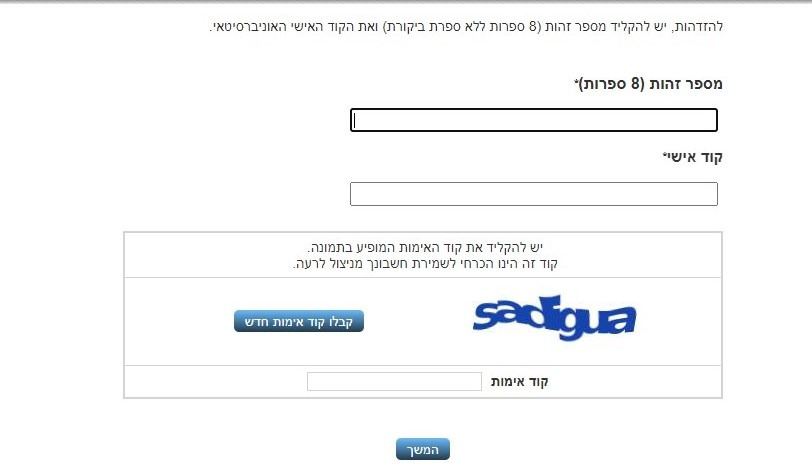
-
יש צורך בתיבת דוא"ל תקפה.
טופס הרשמה: תתבקשו למלא את מספר הטלפון שלכם ואת הקמפוס בו אתם לומדים
שינוי סיסמה
-
מומלץ לשנות סיסמה בכל שלושה חודשים. תתקבל התראה בדוא"ל להזכירכם להחליף את הסיסמה בזמן.
ניתן לשנות את הסיסמה דרך אתרנו: https://pm.cc.huji.ac.il. - הסיסמה החדשה אינה יכולה להיות זהה לאחת מחמש הסיסמאות האחרונות.
- משתמשי CS אינם צריכים להחליף את סיסמתם דרך המערכת הזאת אלא דרך תמיכה מקומית.
שחזור סיסמה
קיימות שתי דרכים לאפס סיסמה במידה ונשכחה:
- איפוס ידני -ניתן לאפס את הסיסמה בעצמך דרך כל מחשב המחובר לרשת. פנו לאתרנו: https://pm.cc.huji.ac.il, הקישו על: שיחזור שם משתמש וקביעת סיסמה , יש להזין את התעודת זהות ללא ספרת ביקורת ואת הקוד האישי על מנת לקבל את השם משתמש ולקבוע סיסמה חדשה.
- איפוס דרך תמיכה - התקשרו למוקד התמיכה (02-5883450) על מנת לאפס סיסמה. תידרשו לספק את מספר הטלפון ותשובה לשאלת אימות כפי שהוכנסו בעת ההרשמה. לאחר מכן תתקבל גישה זמנית וניתן יהיה להגדיר סיסמה חדשה דרך אתרנו: https://pm.cc.huji.ac.il.
- משתמשי CS אינם מאפסים סיסמה דרך מערכת זאת ובמקרה הצורך עליהם להיוועץ בצוות התמיכה המקומי.
חשבון (Remote Access (RA
מאפשר חיבור לרשת אלחוטית, גישה למאגרי מידע, חיבור לרשתות בקמפוסים ועוד.
את הקוד יכולים לפתוח סגל וסטודנטים פעילים בלבד.
פתיחת חשבון
יש צורך בהרשמה דרך האתר שלנו: http://rap.huji.ac.il
בסוף ההרשמה יסופקו שם משתמש וסיסמה לשירותי התחברות.
בהתחברות למערכת, יש להזדהות באמצעות קוד חד פעמי או באמצעות מייל אוניברסיטאי והסיסמה אליו.
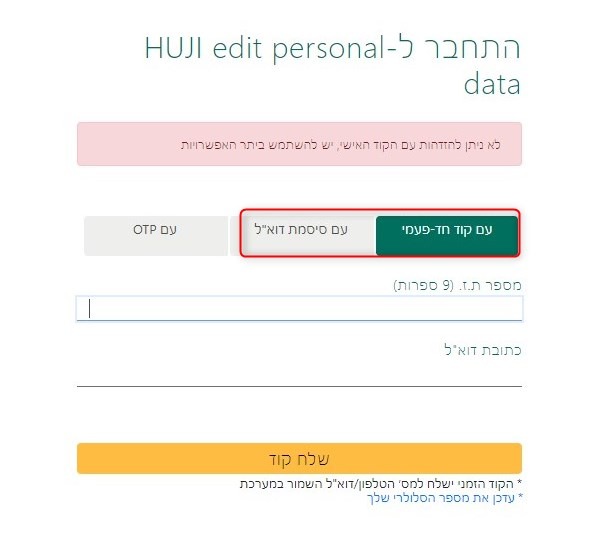
יש צורך בתיבת דוא"ל אוניברסיטאי תקפה (Savion / HUJImail).
טופס הרשמה: תתבקשו למלא את מספר הטלפון שלכם ושאלת אימות לצורך שחזור סיסמה. זכרו את תשובתיכם.
שינוי סיסמה
-
ניתן לשנות את הססמא דרך אתרנו: http://rap.huji.ac.il.
- הססמא החדשה אינה יכולה להיות זהה לאחת מחמש הססמאות האחרונות.
- משתמשי CS אינם צריכים להחליף את ססמתם דרך המערכת הזאת אלא דרך תמיכה מקומית.
שחזור ססמא
קיימות שתי דרכים לאפס סיסמה במידה ונשכחה:
-
איפוס ידני -ניתן לאפס את הסיסמה דרך אתרנו: http://rap.huji.ac.il, הקישו על: Forgot password. על מנת ליצור ססמא חדשה יש להכניס מספר טלפון ותשובה לשאלת אימות כפי שהוכנסו בעת ההרשמה.
- איפוס דרך תמיכה - התקשרו לרכז התמיכה (02-5883450) על מנת לאפס ססמא. תידרשו לספק את מספר הטלפון ותשובה לשאלת אימות כפי שהוכנסו בעת ההרשמה. לאחר מכן תתקבל גישה זמנית וניתן יהיה להגדיר ססמא חדשה דרך אתרנו: http://rap.huji.ac.il.
כרטיס OTP - כרטיס מחולל סיסמאות
OTP הינה כרטיס מחולל סיסמאות (One Time Password) הדרוש לצורך הזדהות במערכות מאובטחות באוניברסיטה.
הכרטיס מייצר סיסמה חד-פעמית משתנה לאחר מספר שניות והמוצגת על צג הכרטיס הסיסמה
הכרטיס אישי ואינו ניתן להעברה.ניתן יהיה להשתמש בכרטיס רק אחרי תהליך רישום ושיוך
שיוך כרטיס ה - OTP משדרך בין החומרה - התוכנה ובעל הכרטיס וזכויותיו.
עם תום הליך השיוך תקבלו קוד הפעלה בעל 4 תוים על פי בחירתכם אשר ישמש כקידומת קבועה לסיסמת ה- OTP .
עבור חברי סגל האוניברסיטה העברית שאינם מחזיקי כרטיס OTP, ניתן להזהות באמצעות מסרון SMS בכדי להתחבר לסמבה. לחצו כאן בכדי לקבל מסרון SMS חדש
מרגע שהכרטיס שוייך, סיסמת הOTP מאפשרת גישה לאתרים ולביצוע פעולות שאינם אפשריים רק עם תז וקוד סודי.
מי צריך כרטיס?
כל עובד סגל מנהלי או אקדמאי אשר תפקידו דורש התחברות למערכות האוניברסיטאיות הדורשות אבטחת מידע.
גורם חוץ הנדרש לגשת לשרת באוניברסיטה או סגל הנדרש לגשת למחשבו האישי במשרד מהבית או למערכת מאובטחת אחרת .
רכישה וקבלת כרטיס OTP
ישנם עובדים וסטודנטים המקבלים כרטיסים ממחלקותיהם:
- עובדי מינהל המטפלים בתקציבים ובכספים ו/או ניגשים לשרתי המינהל. מקבלים כרטיסים ממתאמי המחשוב במחלקותיהם.
- סטודנטים בבית הספר להנדסה ומדעי המחשב מקבלים בהשאלה כרטיס מבית ספרם.
מחירו של הכרטיס 50 ש"ח.
מתאמי מחשוב ועובדים אחרים יכולים לרכוש את הכרטיס רק בהעברה תקציבית לתמר ארבלי טל' - 02-6584217.
קבלה ושיוך הכרטיס יעשו בבקמפוס גבעת רם: תמר ארבלי טל': 02-6584217 tamara@savion.huji.ac.il
בקמפוס הר הצופים: דינה שרם ארוך טל': 02-5881108
קוד אישי
מהו הקוד האישי?
- לכל סטודנט/ית ואנשי/נשות סגל מונפק קוד אישי בן 4 - 5 ספרות המשמש אותם לגישה למערכות האוניברסיטה שונות
- באמצעות הקוד האישי ניתן להתחבר למערכת רישום לקורסים, מערכת המעונות ועוד
היכן נמצא הקוד האישי?
- סטודנטים/ות מקבלים את הקוד האישי עם ביצוע הרישום המקוון הראשוני באתר האוניברסיטה לדוא"ל אותו הזינו בתהליך הרישום. במידה ולא נמצא הדוא"ל בתיבה או תחת דואר זבל ניתן להיכנס לבצע שחזור קוד אישי או ליצור קשר עם מרכז התמיכה בטלפון: 025883450
- סטודנטים וסגל שקיים להם קוד אישי ומעוניינים להחליפו, יכולים לבצע שנוי קוד אישי
עבודה מהבית לסגל האוניברסיטה ולסטודנטים
Rumba שירות– שירות VPN חדש המאפשר גישה לכל השירותים בצורה קלה יותר מאשר התרגלנו עם סמבה.
http://rumba.huji.ac.il מידע נוסף
Myplace - מערכת מחשב וירטואלי הכולל עבודה נוחה עם כל התוכנות הנחוצות לסגל מנהלי ולסטודנטים - לרבות גישה לכוננים מהבית.
המערכת מחליפה את מערכות הקורונה (שפתחנו ב מרץ 2020) ואת MyDesktop הישנה.
https://myplace.huji.ac.il מידע נוסף
שיטת העבודה -
1.התחבר ל היכנסו לאתר http://rumba.huji.ac.il
2. בחר ב Myplace - המחשב המנהלי והתחבר עם קוד CC או EKMD.
השירות אינו מחייב כל התקנה מוקדמת כדי להגיע לכל תוכנות המנהל , לכוננים האישיות והמשותפים או אפילו להשתלטות על המחשב,
אינה מעמיסה על הרשת וגוררת עבודה מאובטחת עם פחות ניתוקים מהעבודה עם סמבה.
גישה מהירה מהבית ללא VPN
ZOOM
סביון
קבוצות דיון ב Teams לסגל המנהלי
פורטל SAP
גישה למאגרי המידע- OpenAthens
הוראה ולמידה מקוונת
חיבור לMoodle -מידע רב ומדריכים מופיעים בדף הכניסה למוודל.
מידע נוסף למרצים מופיע באתר יה"ל דף שאלות ותשובות למרצים
מידע נוסף לתלמידים בקורס מוודל שמספרו 129.
מחשוב ציבורי
גישה למאגרי מידע
כל עובדי האוניברסיטה, אורחי האוניברסיטה ותלמידיה הפעילים זכאים לגישה חופשית למאגרי המידע האקדמיים מהקמפוס ומהבית.
גישה מהבית
ניתן להתחבר למאגרי המידע בשתי דרכים:
OpenAthens - גישה למאגרי המידע ללא צורך ב VPN , הזדהות באמצעות כתובת מייל אוניברסיטאית או קוד חד פעמי.
Rumba Vpn - במקרים מיוחדים כאשר רשום באדום מעל התוצאה המקוונת שדרושה כניסה דרך VPN
גישה מהקמפוס
ניתן לגשת למאגרי המידע באמצעות:
-
הרשת הקווית
-
הרשת האלחוטית
-
רשת Eduroam - עבור סגל וסטודנטים, על מנת להשתמש בשירות זה יש לפתוח חשבון RA
-
תקשורת אלחוטית
תקשורת אלחוטית, הנקראת גם Wireless Fidelity) WiFi)-
באוניברסיטה פזורות נקודות גישה רבות המאפשרות גישה ל 3 רשתות אלחוטיות עיקריות:
- HUJI-Guest - רשת פתוחה המיועדת לאורחים (לא מאפשרת גישה למאגרי מידע)
- Eduroam - פרויקט בינלאומי המאפשר גישה לרשתות בכל האוניברסיטאות עם שם משתמש וסיסמה של האוניברסיטה (הוראות לפתיחת חשבון RA); חיבור לחשבון RA האוניברסיטאי (username%ra) בפורמט username@huji.ac.il
- HUJI-Dorm - רשת הקיימת בחלק מהמעונות, רשת פתוחה
האוניברסיטה משקיעה ומרחיבה כל הזמן את נקודות הגישה. כיום מרבית השטחים הציבוריים מרושתים,לרבות כיתות ואולמות רבים;
האוניברסיטה והפקולטאות מתעדפת את קדימות ומידת ההשקעה בפריסה לפי הביקוש, צרכי ההוראה והמחקר, וכן אילוצים הנובעים ממבנה פיסי כזה או אחר ועל כן ישנן נקודות שאינן מכוסות או שרוחב הפס בהן נמוך. ניתן תמיד לפנות אלינו לבירור או להעלאת הצורך בגישה אלחוטית, ציינו במדוייק את המקום בו נתקלתם בקושי ונשמח לספק מענה אם הדבר אפשרי/ בתכנון או מה ניתן לעשות כדי לקדם הפרויקט.
פריסת תקשורת אלחוטית באוניברסיטה לפי קמפוסים
פריסת תקשורת אלחוטית - קמפוס אדמונד י' ספרא
רשימת ביניינים
- אולם וייס - קפטריה
- בית בלגיה
- בית צרפת
- מועדון סטודנטים (ליד שפרינצק)
- מרכז בלמונטה
- מרכז ברטר
- בנין וולפסון, מדעי החיים
- בנין ברמן, לובי
- בנין ויסמן, מערכות מידע
- בנין לוי, לובי
- בנין לוס אנג'לס, כימיה (כל הבניין, פרט לקומה שלישית)
- בניין קזלי קומה 2
- בניין סילברמן, מדעי החיים– קומה 4 –קפטריה ולובי, קומה 3 ו-5, כיתות הוראה
- בנין ארונברג, מכון פריץ האבר
- בנין הספקה, המרכז לננוטכנולוגיה, קומה תחתונה
- בנין הספריה הלאומית
- ספרית הרמן, קומות: 1, - A 1, -1, 2
- בניין המכון למדעי כדור הארץ
- בנין מתמטיקה (מנצ'סטר)
- בנין פלדמן אולם א וקומה 2
- בנין שפרינצק
- בניין המנהלה (שרמן)
- בניין לוין, קומה 1-
- בניין מעבדות הוראה, קומה 0 בכניסה, קומה 1 בכניסה וליד חדר ישיבות
- אולם הרצאות קפלן
- בניין אלברמן
- בניין פאפיק - קומת ועד עובדים
שטחים פתוחים
- כל רחבת הדשא משפרינצק עד הרמן
מפת הקמפוס
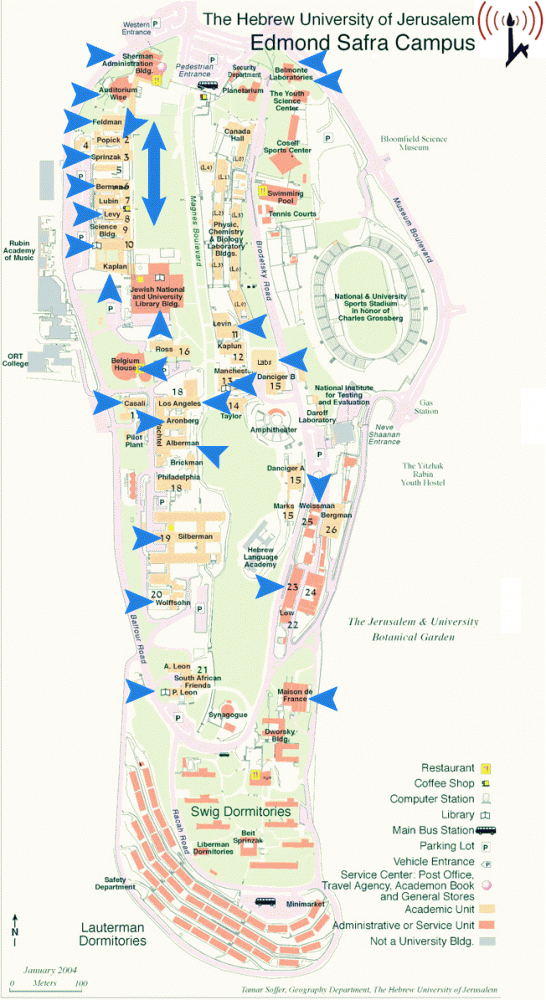
פריסת תקשורת אלחוטית - קמפוס הר-הצופים
רשימת ביניינים:
- אולם הסנאט, בנין המנהלה
- ביה"ס לחינוך, קומה 3
- ביה"ס לריפוי ועיסוק, ספריה קומה 2
- ביה"ס למדיניות ציבורית
- ביה"ס לתלמידי חו"ל
- בנין פרנק סינטרה- בראתון, קומת חניה, קפיטריה, רשות הספריות
- בית מאירסדוף
- חוות המחשבים
- מדעי החברה - פריסה מלאה
- מדעי הרוח - גוש 1, גוש 5, גוש 8
- הפורום
- מרכז סכוליון
- ספרית ארכאולוגיה
- ספריית הר הצופים למדעי הרוח והחברה
- הספריה לחינוך ועבודה סוציאלית, קומות: 3,4,5
- ספרית משפטים, חדר קריאה, חדר עיון ודיון, משפט עברי
- מעונות רזניק - בניין 15 - כיתת מחשבים
- מעונות אידלסון - בניין 43
- הפקולטה למשפטים
- דיקנאט הסטודנטים
- מכון טרומן
מפת הקמפוס
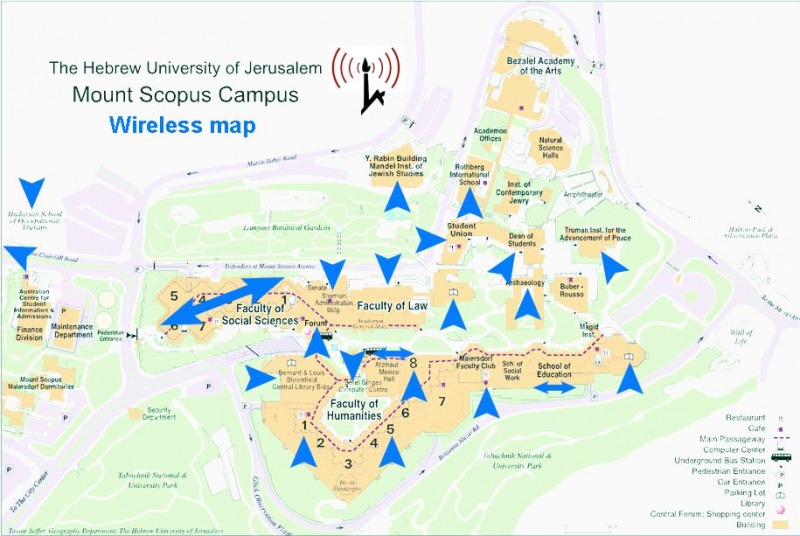
פריסת תקשורת אלחוטית - קמפוס עין-כרם
רשימת ביניינים
- אולם הוראה ו', קומה 3
- בניין בוטנר
- בניין 2 (מנהלת הפקולטה), קומה 4
- מרכז פורשהיימר לסטודנט
- הספריה הרפואית הלאומית ע"ש ברמן
- הפקולטה לרפואת שיניים
- בית הספר לרוקחות - קומת כניסה
שטחים פתוחים
- מגנס
- רחבת הדשא
מפת הקמפוס

פריסת תקשורת אלחוטית - קמפוס רחובות
רשימת ביניינים
- בניין אהרונסון, כיתות מחשבים
- בניין ריספלד, בית הארחה
- ספריה, בניין קנדי קומה 2
- אולם אריוביץ, בניין 701
- בניין יק"א
- חוות המחשבים, בניין מוסקונה
- ספרייה, בניין קנדי , פאטיו וקומה 2
- מעונות הסטודנטים
- צריפים 2, 6, 8, 9, 5
- בניין וולקני , יחידת המחשב, כלכלה
- בניין קנדי-לי, חדר רעש
- בניין לובל , קרקע ומים
- בנין וטרינריה
- בניין ורבורג
מפת הקמפוס
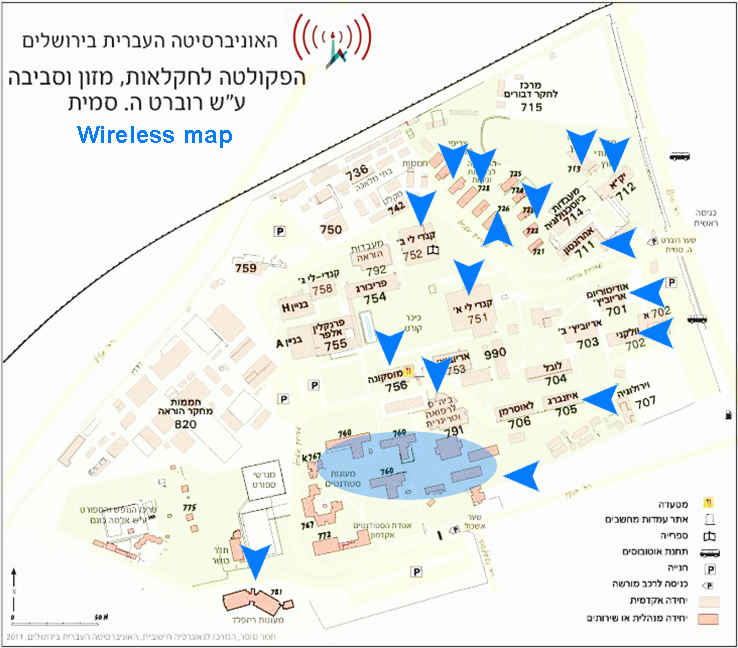
מדריכים ועזרים
רשת HUJI-guest/HUJI-dorm (רשת אורחים ומעונות)
HUJI-guest- רשת פתוחה המיועדת לאורחים
במעונות קיימת רשת אורחים זהה הנקראת HUJI-dorm. למידע נוסף
רשת Eduroam
רשת המאפשרת גישה מלאה למאגרי מידע לתלמידי וסגל האוניברסיטה באמצעות חשבון RA האוניברסיטאי (username%ra) בפורמט username@huji.ac.il (הוראות לפתיחת חשבון RA)
Android
Windows
Linux
Mac OS 10.5 ומעלה
בדיקת כתובת DNS
הגדרה אוטומטית ל Linux, Mac OS, Windows, Apple iOS, Android
ניתן להגדיר אוטומטית את החיבור לרשת eduroam.
כאשר עולה חלון ההזדהות יש להקליד את שם המשתמש והסיסמה למאגרי המידע של האוניברסיטה בפורמט username@huji.ac.il. כלומר, ללא סיומת ra%. במידה ואין לכם חשבון למאגרי המידע של האוניברסיטה, אנא פתחו אחד באתר הבא.
לרוב, משתמשים מאוניברסיטאות אחרות יכולים להגדיר את החיבור בצורה דומה על ידי בחירת האוניברסיטה אליה הם משתייכים בכתובת:
https://cat.eduroam.org
שירותים נתמכים
הרשת האלחוטית מזדהה באוניברסיטה כשתי רשתות נפרדות ( HUJI-guest / eduroam ובמעונות הר הצופים HUJI-dorm) המאפשרות רמות שירותים שונות:
|
אורחים/מעונות HUJI-guest/HUJI-dorm |
סגל וסטודנטים Eduroam |
|
| גלישה באינטרנט | ✔ | ✔ |
| מאגרי מידע וכתבי עת אלקטרונים | ✔ | |
| שירותי אימייל | ✔ | |
| SSH | ✔ | |
| שרותים נוספים* | ✔ |
*שרותים נוספים כגון: גישה מרחוק , Telnet, FTP ועוד
תקשורת קווית
תקשורת לאינטרנט מהקמפוס ומהמעונות תלויה באופן הקישור :
חיבור קווי (כבל תקשורת המחובר מצד אחד למחשב ומצד שני ולנקודת תקשורת בקיר) או רשת האלחוטית(Wi-Fi)
חיבור קווי
מחשבי הסגל במשרדים ובחדרי ישיבות מחוברים בחיבור קווי לרשת.
עמדות מחשב ציבוריות - במרכזי המחשבים, מעבדות המחשב ובמסדרונות האוניברסיטה - מחוברות בחיבור קווי.
בנוסף, קיימות נקודות תקשורת ציבוריות בחלק מחדרי המעונות ובקמפוסים שניתן להתחבר אליהם עם כבל תקשורת, קוד וסיסמה.
התחברות מהמשרד
לצורך חיבור המחשב במשרד בקמפוס לרשת התקשורת וקבלת שרותי אינטרנט יש :
-
לוודא כי בחדר קיימת נקודת תקשורת פעילה: על מנת לוודא כי נקודת התקשורת פעילה יש לפנות למתאם המחשוב של היחידה שיבדוק את הנקודה מול הצוות תקשורת. במידה ויש צורך בהתקנה של נקודת תקשורת חדשה מתאם המחשוב ביחידה יבדוק את האפשרות הפיסית והתקציבית ויפעל לתיאום בין הגורמים השותפים להתקנת הנקודה. מתאם המחשוב יזמין נקודת תקשורת באמצעות מילוי טופס ושליחתו לצוות התקשורת.
- להתאים את המחשב לעבודה עם עמדת תקשורת זו: הגישה לרשת באמצעות נקודות התקשורת במשרדים מוגבלת למחשב המורשה והרשום ברשות למחשוב. כדי להתאים את המחשב לעבודה ברשת התקשורת יש לפנות למתאם המחשוב שעליו למלא טופס באתר להגדרת מחשב חדש או להעברת מחשב קיים מחדר לחדר (כולל העברת מחשב מנקדת תקשורת אחת לאחרת). במידה ומתאם המחשוב לא זמין אפשר להיעזר בצוות התקשורת.
התאמת המחשב לרשת תעשה רק לאחר שהמחשב (תקין ובעל מערכת הפעלה מותקנת) מחובר ע"י כבל תקשורת לנקודת התקשורת בקיר.
נקודות אינטרנט ותקשורת קווית במעונות הסטודנטים
במעונות מסוימים קיימות נקודות תקשורת שניתן להתחבר אליהן עם מחשב נייד וכבל תקשורת.
על מנת להתחבר לאינטרנט מנקודות אלו יש ליצור חשבון RA.
לאחר יצירת חשבון RA יש לעקוב אחר המדריך המתאים למערכת ההפעלה שלך
|
סידורי |
תאור העבודה (נקודה חדשה, העתקה, החלפה וכד') |
מחיר ליח' |
|
1 |
החלפה שקע קצה בודד לרשת |
₪ 200.00 |
|
2 |
החלפת שקע קצה שלישי ומעלה בחדר |
₪ 100.00 |
|
3 |
החלפה שקע קצה כפול לרשת |
₪ 250.00 |
|
4 |
החלפת שקע קצה כפול שלישי ומעלה |
₪ 125.00 |
|
5 |
העתקת חיבור בודד לרשת בתוך החדר |
₪ 450.00 |
|
6 |
העתקת חיבור כפול לרשת בתוך החדר |
₪ 550.00 |
|
7 |
החלפת חיווט של שקע קיים |
₪ 800.00 |
|
8 |
חיבור בודד לרשת (מכלול) |
₪ 1,100.00 |
|
9 |
חיבור בודד לרשת - שלישי ומעלה באותו החדר (מכלול) |
₪ 900.00 |
|
10 |
חיבור כפול לרשת (מכלול) |
₪ 1,750.00 |
|
11 |
חיבור כפול לרשת - שלישי ומעלה באותו הבחדר (מכלול) |
₪ 1,550.00 |
|
13 |
תוספת POE למרכיב ציוד רגיל |
₪ 180.00 |
|
14 |
פירוק חיבור בודד או כפול לרשת מקצה לקצה |
₪ 250.00 |
|
15 |
פירוק חיבור שלישי ומעלה |
₪ 150.00 |
|
16 |
מגשר עד 3 מטר |
₪ 10.00 |
|
17 |
מגשר 5 מטר |
₪ 15.00 |
|
18 |
מגשר 10 מטר |
₪ 25.00 |
מעונות הסטודנטים
חיבור לרשת במעונות הסטודנטים شبكات الاتصال في سكن الطلاب
בשטחים רבים במעונות הסטודנטים פרוסות רשתות אלחוטיות (Wi-Fi) לשימוש הסטודנטים, הסגל והאורחים או תקשורת קווית.
יש לזהות בטבלה את סוג התקשורת הקיים בחדר שלכם ולהמשיך לפי הוראות למטה.
שימו לב: אין להתקין נתבים /ראוטרים עצמאים בחדרים, מערכת הפעלה חלונות 7 אינה נתמכת.
פתרון תקלות והגדרות: כל ההגדרות מופיעות בהמשך הדף.
כמו בבתים פרטיים, לעיתים רחוקות כאשר כל יושבי הבית עובדים בו זמנית על זום או תוכנות אחרו הדורשות רוחב פס גדול יתכנו ניתוקים זמניים,
כמו כן ישנם עדיין לצערנו קשיי קליטה ועבודה בחדרים מספר 1 בכפר הסטודנטים (חדרי ממד), הנושא בטיפול מערכתי. אין לנו פתרון כללי.
בכל בעיה אחרת פניות יתקבלו במרכז התמיכה וידרשו מילוי טופס ממוחשב.
| קמפוס | מעון (מספר בניינים) |
תקשורת אלחוטית אוניברסיטאית WIFI Huji-dorms * |
תקשורת אלחוטית WIFI Huji-meonot Aruba | תקשורת קווית (שקע בחדר) |
| הר הצופים |
כפר הסטודנטים (15) |
|
כל הבניינים |
אין |
| ברונפמן (אידלסון) (19) |
בניינים 1-4, 17,12-16, 39-45 |
בניינים 18,19.20 | ||
| מאירסדורף (רזניק) (17) |
בניינים 1-4,7,9,11,12
|
בניין 15 |
||
|
בניינים 5,6 |
||||
| בניין 8 בעיקר בסלון |
בניין 7 (מפלסים 150,250,350) |
|||
| בניין 8- גם WIFI וגם תקשורת קווית באחד משני חדרי השינה | ||||
| אדמונד ספרא | צוויג (קרייה) (9) | בניינים 1,2,3,6,7,8,9 |
|
בניין ליברמן |
| בניין ליברמן, בית צרפת | ||||
| קרית יובל | שטרן (2) | בניין 61,63 | אין | |
| גואטמלה (3) | בניין 7,9,11 | אין | ||
| עין כרם | בוסטון (7) | בניינים 300,400,500,600,200,100,700 | 1,2,700 | |
| רחובות | רחובות (10) | בניינים 4,5,6,11,12,13,14,3 | אין |
חיבור אלחוטי אוניברסיטאי
חיבור אלחוטי אוניברסיטאי HUJI-Dorms- רשת פתוחה המיועדת לאורחים.
במעונות אלו קיימת גם רשת אורחים זהה HUJI-Guest וגם רשת Eduroam - רשת המאפשרת גישה מלאה לרשת ומאגרי מידע לתלמידי וסגל האוניברסיטה (הוראות לפתיחת חשבון RA).
בעלי חשבונות באוניברסיטאות אחרות יכולים גם הם להתחבר לאינטרנט באמצעות רשת Eduroam .
מדריכי התחברות
מדריך למציאת כתובת MAC (כתובת פיזית)
חיבור אלחוטי Huji-Meonot Aruba
רשת האלחוטית החדשה שנפרסה במעונות השייכת לAruba המופעלת על ידי חברת מטריקס
מדריך לארובה
מדריך למציאת כתובת MAC (כתובת פיזית)
חיבור קווי
חיבור קווי- חיבור המחשב האישי ישירות לנקודת תקשורת בקיר. לצורך כך יש ליצור חשבון RA ולאחר מכן להמשיך בהנחיות מטה
הנחיות לגבי מעונות רזניק:
- במידה ואין כבל רשת, אנא פנו למשרדי המעונות בבניין 10 לקבלת כבל תקשורת מתאים
- התחברות בדירה או בחדר לשקע התקשורת שמסומן בתווית כחולה בצורה הבאה: MS-xxxx-1-yyy-zz [ x בניין, y – מספר החדר או הדירה]
- בבניין רזניק 8 יש דירות למשפחות. פרט לנקודת הרשת שנמצאת בכל דירה, יש גם קליטת רשת אלחוטית, בעיקר מהמטבח/ סלון של הדירות. בדר"כ אין קליטה בחדרים.
כיצד להתחבר:
חלונות:
- יש לחבר את המחשב עם כבל לשקע התקשורת
מקינטוש:
- יש לחבר את המחשב עם כבל לשקע התקשורת
כיתות ציבוריות
במעונות הסטודנטים ישנן כיתות עם מחשוב ציבורי אליהם תוכלו לגשת לעבוד כפי שאתם עובדים בכיתות הציבוריות בקמפוס.
לצורך התחברות לעמדות אלו יש צורך לפתוח קוד AD, יתר הנחיות השימוש הן כבכל העמדות הציבוריות בקמפוס.
גישה מאובטחת מהבית Rumba VPN
כללי
שירותי ה-VPN מאפשרים לסטודנטים ולסגל גישה מאובטחת ופשוטה מהבית לשירותי אינטרנט הסגורים ברשת האוניברסיטה, כגון
גישה לתוכנות ומחשבי מנהל לסגל וכן לצורך גישה למחשבים ציבוריים לסטודנטים
לכתבי-עת אלקטרוניים ומאגרי מידע של ספריות האוניברסיטה בטקסט מלא יש כעת שיטת התחברות חדשה אינה מחייבת VPN השתמשו בקישור של OpenAthens
כיום שיטת ההתחברות לVPN היא באמצעות הרומבה.
ההזדהות היא או באמצעות קוד חד פעמי הנשלח כSMS, או באמצעות כרטיס OTP לסגל המנהלי.
עם זאת לרומבה מספר יתרונות:
- ניתן לעבוד על רוב מוחלט של המערכות בהתחברות דרך הדפדפן, כלומר אין צורך להתקין תוכנה נוספת על המחשב (למעט מקרים חריגים בהם נדרשת התקנה של vpn client)
- מומלץ להשתמש בגרסא הדפדפנית של הרומבה מכיוון שהיא מעמיסה על המחשב ועל רשת האינטרנט הרבה פחות מאשר גישה לשירות דרך קליינט VPN.
- שימוש ברומבה, פתר בעיות טכניות שנגרמו משימוש בסמבה כגון ניתוק רשת האינטרנט וכו'.
לצורך גישה לשירותים אלו בקוד גישה לאינטרנט RA. המומלץ להצטייד גם בקוד וסיסמת AD המשמשים אתכם לכניסה לסביון או למחשוב הציבורי או לתיקיות הציבוריות (CC או EKMD).
ניתן לגשת לשירות רומבה ישירות דרך הדפדפן http://rumba.huji.ac.il מידע נוסף, לרבות התקנה- https://ca.huji.ac.il/Rumba
Rumba VPN
שירות רומבה החליף את שירות הסמבה הישן.
מומלץ לעבוד ללא הורדת הקליינט, למעט מקרים חריגים.
היכנסו לאתר http://rumba.huji.ac.il
שימו לב לשיטת ההזדהות החדשה. כעת הכניסה היא אינה באמצעות סיסמה קבועה אלא באמצעות כרטיס מחולל סיסמאות (OTP) או באמצעות סיסמה חד פעמית המגיעה כSMS לטלפון או כקוד לכתובת מייל.
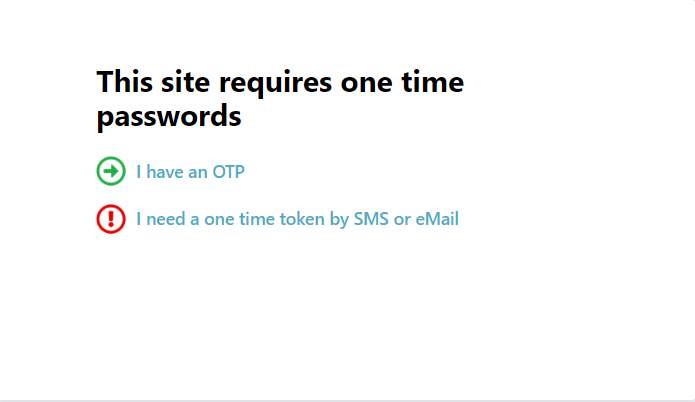
לאחר בחירתכם באפשרות המתאימה לכם, תעברו לחלון בו תידרשו להקליד את משתמש הRA בפורמט username%ra
ולאחר מכן ללחוץ על Logon
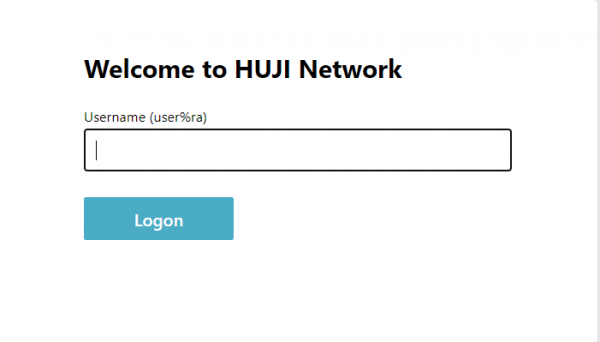
יש להזין את הקוד החד פעמי או להזדהות עם כרטיס מחולל סיסמאות (OTP) ולאחר מכן ללחוץ על Logon

חלון הכניסה עשוי להיות מעט שונה בהתאם לזכויות
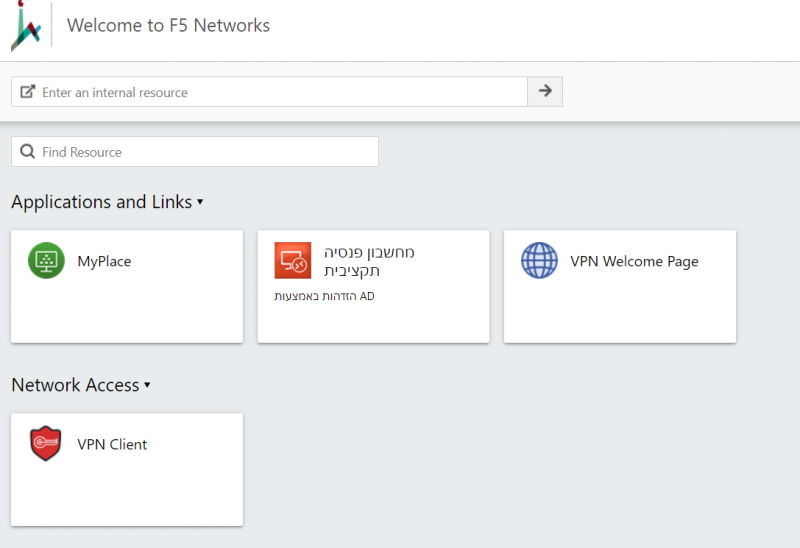
עבודה עם VPN Client - Tunnel All Trafic
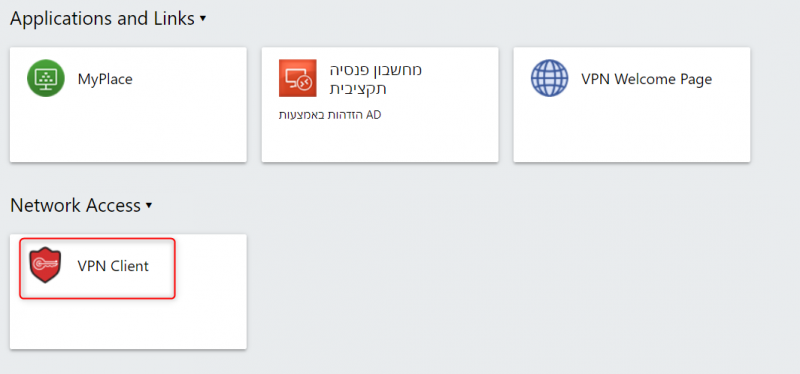
בדומה למה שהיה בעבר שם שירות הסמבה ניתן להוריד קליינט של רומבה על המחשב, להתחבר דרכו לביצוע כל הפעולות הדורשות קליינט VPN (למשל עבודה על SAP GUI המותקן על המחשב), לצורך כך יש לגשת לתחתית החלון network access וללחוץ על vpn client.
לחצו על Download והתחילו להתקין את התוכנה.
בסיום ההתקנה חזרו אל האתר של rumba ולחצו על open
ברגע הלחיצה, יקפוץ לכם חלון השואל אתכם אם לפתוח את התוכנה. לחצו על Open F5 Networks VPN

המתינו לתהליך ההתחברות ובסיומו שימו לב לconnected בראש החלון.
בסיום עבודתכם, לחצו על לחצן הDisconnect
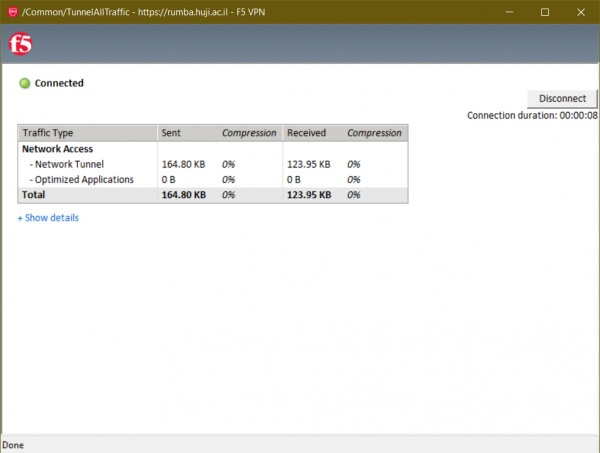
חיבור לMyplace - סגל מנהלי וסטודנטים
שירות Myplace הינו מחשב וירטואלי המאפשר לסגל מנהלי ולסטודנטים להתחבר מרחוק לכל התוכנות המנהליות /תוכנות ציבוריות בחוות המחשבים בגישה נוחה .
מומלץ להתחבר אליו דרך שירות הרומבה מכיוון שזה מעמיס על המחשב ועל רשת האינטרנט הרבה פחות מאשר גישה לשירות דרך קליינט VPN.
לחצו על האייקון של MyPlace בחלק של My computers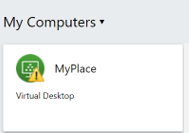
יפתח לכם חלון של הכנסת פרטים. תחת username הכניסו את שם המשתמש של הסביון, במידה והנכם סגל מנהלי או את שם המשתמש של המחשבים הציבוריים במידה והנכם סטודנטים.
תחת password הכניסו את הסיסמה לחשבון ותחת domain הכניסו CC. בסיום לחצו על Logon.
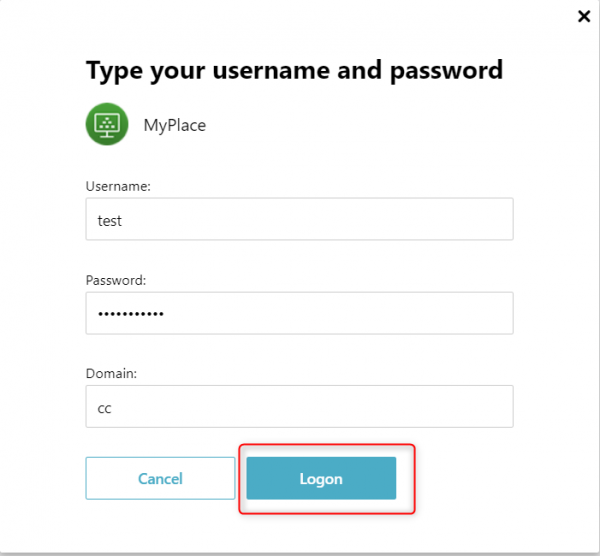
שימו לב שהאייקון התחלף לminhali או לFarms. לחצו עליו בהתאם לדרישותיכם.
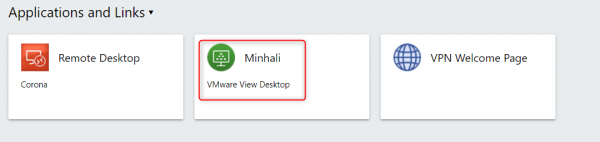
כעת הנכם מחוברים למכונה הוירטואלית עם כל התוכנות ההכרחיות לעבודה מהבית כולל שיתוף כוננים ב CC..
לקוחות EKMD יכולים ללחוץ על "מיפוי כונני EKMD" להזין קוד EKMD וסיסמה) ובמחשב שלי יראו גם את הכוננים של EKMD.
ליציאה פשוט סגרו הדפדפן. למידע נוסף על myplace
למידע נוסף על עבודה עם כונני EKMD מהבית ראו באתר
מדריך התחברות מצולם לRumba לסגל המנהלי: